

|
本站电脑知识提供应用软件知识,计算机网络软件知识,计算机系统工具知识,电脑配置知识,电脑故障排除和电脑常识大全,帮助您更好的学习电脑!不为别的,只因有共同的爱好,为软件和互联网发展出一分力! 问题描述 一般在使用电脑的过程中,打开的文件窗口会在电脑底部的任务栏中显示出来方便使用(见图1),但有时任务栏中却看不到打开的文件窗口(见图2),这时该怎样让文件窗口显示出来呢?
图1:打开的文件窗口在电脑下方的任务栏中正常显示
图2:在任务栏中看不到打开的文件窗口 操作办法(以win7系统为例) 1、在电脑桌面任意空白处点击鼠标右键,在弹出的菜单中选择"个性化"。 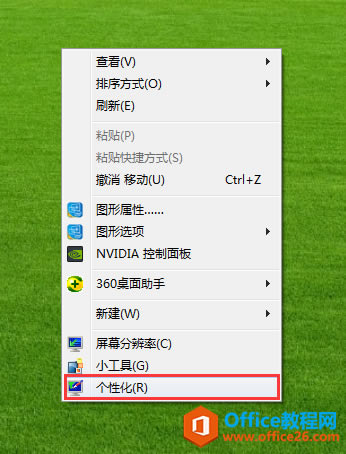 ? ?2、在打开的窗口中,单击左下方的"任务栏和「开始」菜单"。 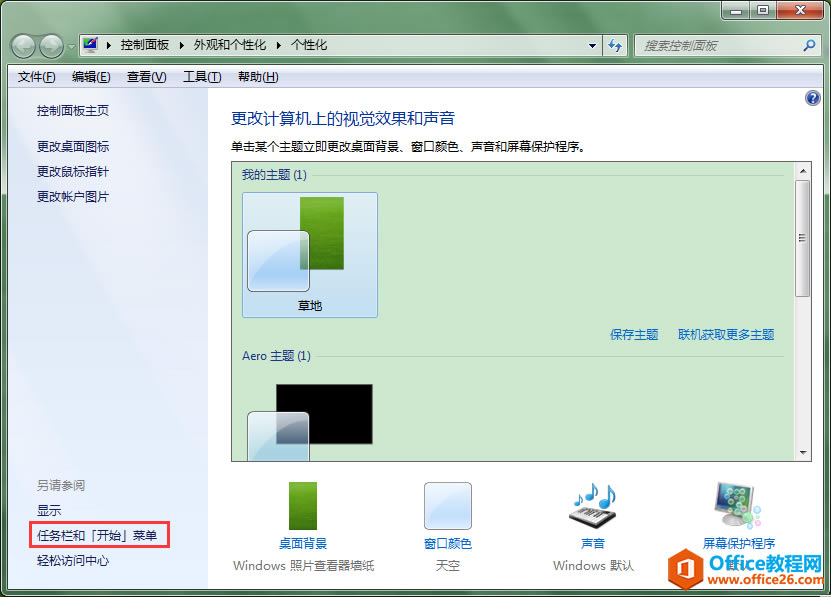 ? ?3、在打开的"任务栏和「开始」菜单属性"对话框中,将"任务栏"选项下"自动隐藏任务栏"前面选框内的对勾"√"取消,最后单击"确定"按钮。 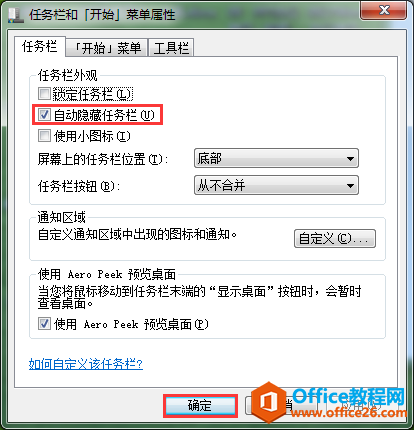 ? ?4、返回电脑桌面,可见之前打开的文件窗口已经在任务栏中显示出来了。  学习教程快速掌握从入门到精通的电脑知识。 |
温馨提示:喜欢本站的话,请收藏一下本站!